
Laatst geupdate op
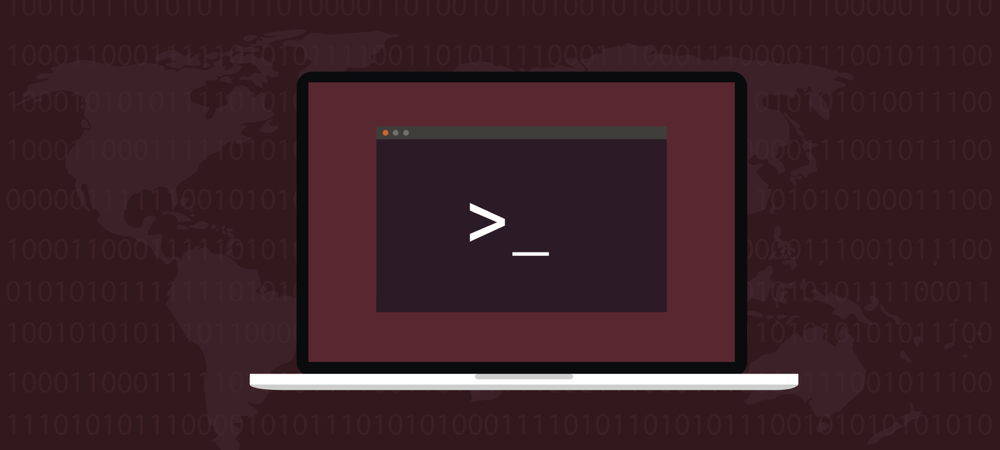
Een belangrijke taak voor elke Linux-beheerder is het bijhouden en beheren van het schijfgebruik en hoeveel vrije ruimte elk volume heeft. U moet weten hoe u schijfruimte in Linux kunt controleren.
Een van de belangrijkste taken bij het beheren van een Linux-systeem is het bijhouden van het gebruik van schijfruimte. Hoeveel schijfruimte gebruik je en hoeveel heb je nog over?
Of het nu een Linux-desktop of een server is, het is van cruciaal belang dat u regelmatig controleert hoeveel vrije ruimte uw harde schijf of schijven nog hebben. Linux heeft een paar tools voor deze taak, dus laten we eens kijken hoe we schijfruimte op een Linux-apparaat kunnen controleren.
Toezicht houden op het gebruik van schijfruimte in de meeste besturingssystemen is eenvoudig, met slechts één tool om ze allemaal te beheersen. Dingen zijn niet zo kort en droog in Linux, omdat er vier verschillende terminalopdrachten zijn om deze vereiste te begeleiden en te helpen. Dat telt niet
Het Linux df-commando
De eerste tool die we zullen bekijken is df, wat staat voor “schijfvrij”. Als u een snelle, nauwkeurige beoordeling van het schijfgebruik in Linux wilt, is deze opdracht een belangrijk onderdeel van die taak. De uitvoer kan zo eenvoudig of uitgebreid zijn als u wilt.
df-h. De eenvoudigste uitvoering, de opdracht hierboven, toont de beschikbare schijfruimte in elk aangekoppeld volume in een gemakkelijk, door mensen leesbaar formaat. In plaats van alle formaten in blokken van 1K weer te geven, -H geeft de opdracht de opdracht om de grootst mogelijke eenheid te gebruiken, zoals: G voor gigabyte, m voor megabytes, of K voor kilobyte.
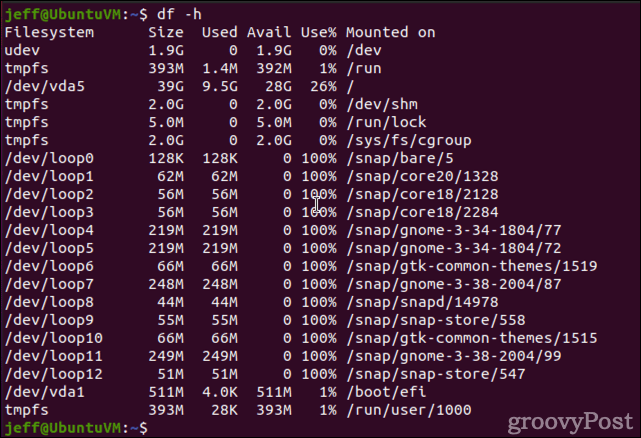
De tweede kolom toont de totale omvang van het volume. Vervolgens ziet u hoeveel van die ruimte elk volume gebruikt. De derde en vierde kolom tonen de beschikbare ruimte en het gebruikte percentage. Ten slotte toont de zesde kolom het koppelpunt voor elk volume.
Een uitgebreidere weergave is beschikbaar met de -een parameter. Zo genoemd, df zal ook pseudo-, dubbele en ontoegankelijke bestandssystemen bevatten. Toevoegen -T aan de opdracht geeft u het type bestandssysteem dat elk volume gebruikt (bijv. ifs, ext2, ext3, enz.)
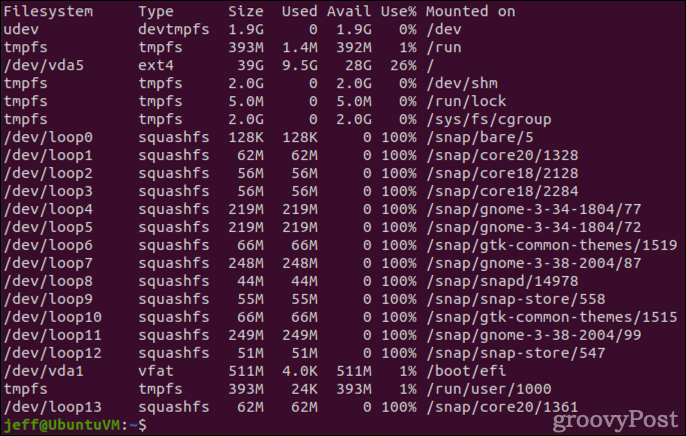
Door de parameter -T toe te voegen, geeft df de opdracht om bestandssysteemtypen voor elk volume weer te geven.
Ten slotte kunnen bestandssystemen met duizenden en duizenden zeer kleine bestanden voldoende beschikbare ruimte hebben, maar nog steeds te weinig inodes hebben om te gebruiken. Een inode is een gegevensstructuur die een bestandssysteemobject beschrijft, zoals een bestand of map. Het slaat de attributen en schijfbloklocaties van de gegevens van dat object op.
Dit is vooral belangrijk om te volgen op mailservers, omdat ze vaak miljoenen kleine bestanden kunnen bevatten. Je kunt vragen df om gebruikte en gratis inodes te tonen met de -l vlag.
df -i 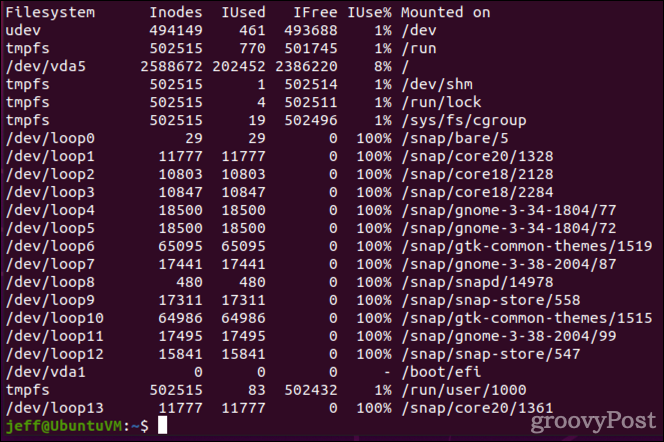
Schijfgebruik in Linux controleren met du
Een andere opdracht binnen Linux is: du. Dit is vergelijkbaar met df, behalve dat het zich richt op schijfgebruik op de locatie die wordt uitgevoerd. De basisuitvoer is ook veel eenvoudiger.
du-h. 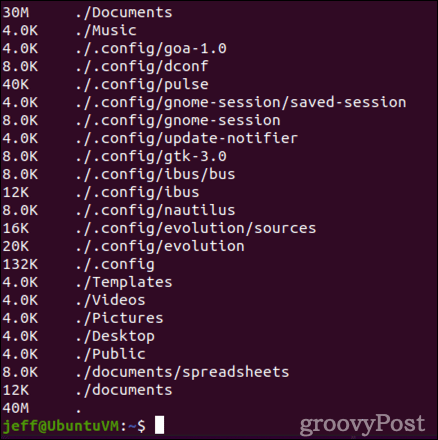
Zoals je kan zien, du -h toont, in door mensen leesbaar formaat, hoeveel schijfruimte elke directory en subdirectory gebruikt van de huidige werkdirectory. Als u het schijfgebruik voor een andere map wilt controleren, kunt u ofwel: CD naar die map of specificeer het aan het einde van de opdracht.
du -h /home/jeff/documenten/
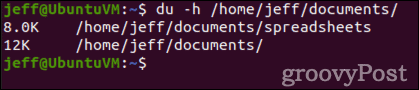
Gedetailleerde informatie krijgen over een volume, directory of bestand
De... gebruiken stat commando in Linux, kunt u alle beschikbare informatie over een bepaald bestand of een bepaalde map verkrijgen. Dit omvat de grootte, het aantal blokken dat het verbruikt en de details van de inode. De uitvoer toont ook het eigendom, op welk apparaat het bestand of de map is opgeslagen en meer.
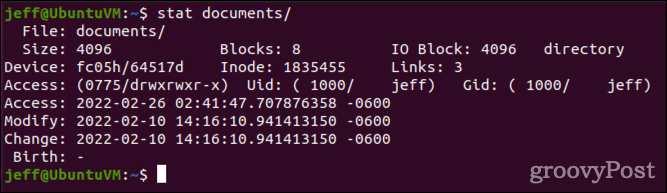
Eindelijk, Linux's fdisk commando kan nuttige informatie opleveren voor systeembeheerders. Door het uitgeven van de fdisk -l commando, krijgt u schijfgrootte en partitioneringsinformatie voor uw systeem. Merk op dat dit commando moet worden uitgevoerd als root, bij voorkeur met sudo.
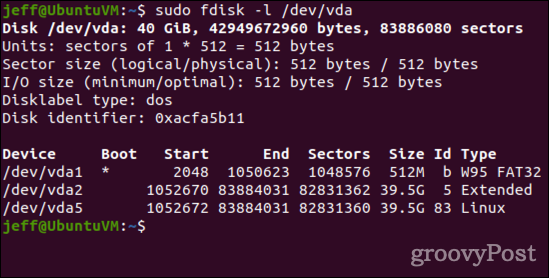
De fdisk-opdracht van Linux kan nuttige informatie geven over de bestandssystemen van uw server.
Hoe schijfruimte in Linux te controleren met GUI-apps
De meeste grafische Linux-desktopomgevingen bieden hulpprogramma's die een deel van dezelfde functionaliteit bieden als de bovenstaande opdrachtregelprogramma's. In Gnome bijvoorbeeld, de Schijven applicatie kan veel van de informatie bieden die u nodig heeft.
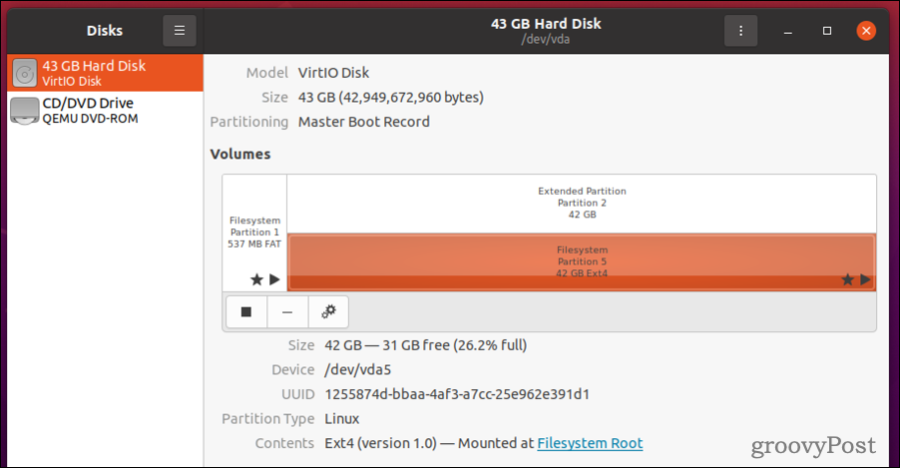
Zoals je kan zien, Schijven geeft u de grootte van het volume, de resterende vrije ruimte en het percentage gebruikte schijfruimte. Het toont ook de apparaatnaam voor het volume, het gebruikte bestandssysteem en andere details.
Gnome heeft ook een grafisch hulpmiddel genaamd Schijfgebruik. De KDE Plasma-desktop heeft een vergelijkbare applicatie genaamd Filelight. Beide doen hetzelfde: u voorzien van een grafiek met uw schijfgebruik. Hoe groter de concentrische cirkel, hoe meer ruimte het specifieke bestand of de map in beslag neemt. Deze tools zijn uitstekend geschikt voor het verkrijgen van een overzicht op hoog niveau van hoe de ruimte van uw volumes wordt gebruikt.
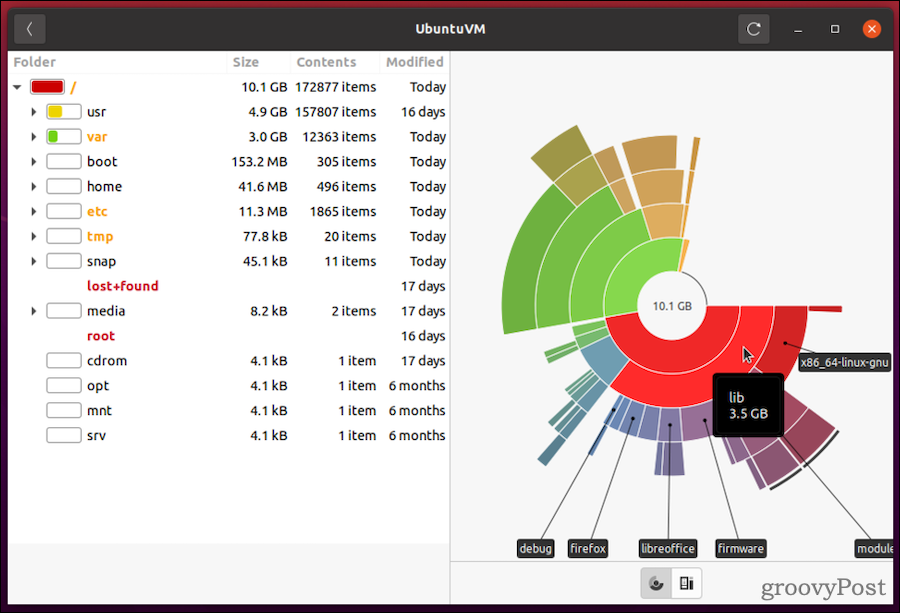
Ten slotte, hoewel het mogelijk niet standaard is geïnstalleerd, GParted is een geweldig Gnome-alternatief voor fdisk voor degenen die dingen liever via de GUI doen. GParted toont u het partitieschema van al uw schijven. U kunt er ook partities mee maken, reorganiseren, vergroten of verkleinen en verwijderen.
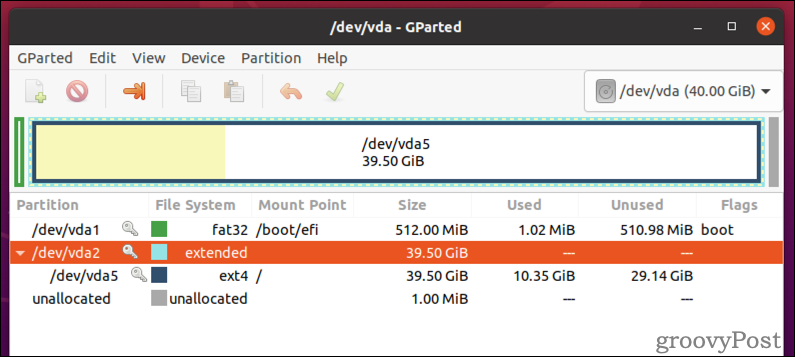
GParted is een gebruiksvriendelijk grafisch alternatief voor het fdisk-commando van Linux.
U kunt de applicatie installeren door te openen Ubuntu-software en zoeken naar GParted. Als u een andere Linux-distributie gebruikt, GParted moet beschikbaar zijn via de softwarerepository van uw distributie naar keuze. Het is ook beschikbaar voor de KDE Plasma-desktop, maar misschien geeft u er de voorkeur aan: KDE Partitiebeheer als u die GUI-omgeving gebruikt.
Leer hoe u schijfruimte kunt controleren in Linux en andere beheertaken
Als Linux nieuw voor u is, valt er veel te leren. Gelukkig zijn er ook veel middelen om dat te doen. Wij zijn slechts zo'n hulpmiddel. Anderen omvatten: het Linux man-pages-project, die een manier biedt om man-pagina's online te bekijken voor veel Linux-commando's en -conventies.
U moet ook vertrouwd raken met gebruikers aanmaken en vermelden zowel in Linux als groepen maken en gebruiken. Je zult ook merken dat Linux zeer krachtige tools heeft voor: bestanden zoeken en ernaar handelen.


